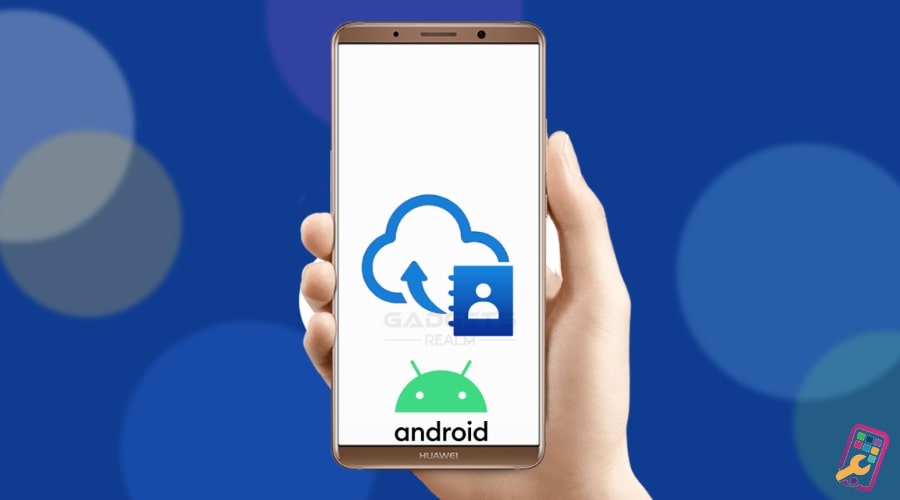
Chi Tiết Các Bước Làm Xuất Danh Bạ Trên Điện Thoại Android
1.1. Cách Xuất Danh Bạ Sang SIM Android:
- Mở ứng dụng Danh bạ trên màn hình điện thoại Android của bạn.
- Trong ứng dụng Danh bạ, hãy chọn biểu tượng menu (thường là ba dấu chấm hoặc dòng) hoặc tìm kiếm tùy chọn "Settings" hoặc "Cài đặt".
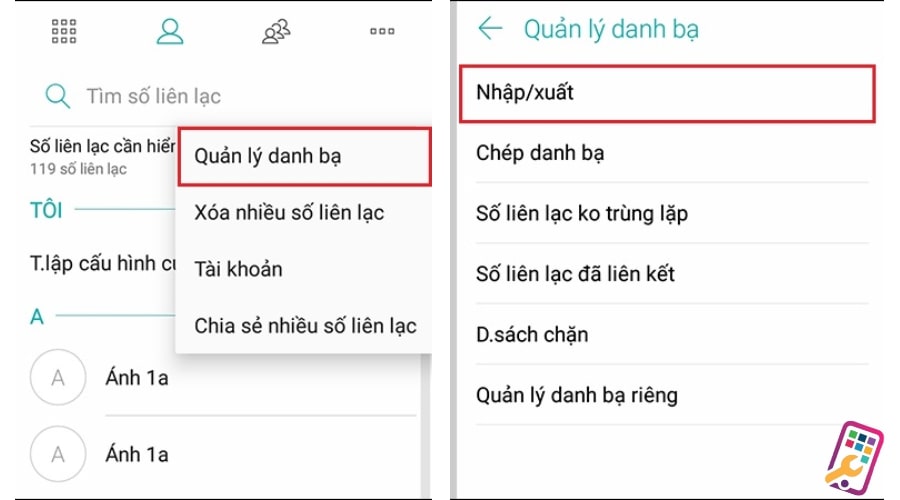
- Trong mục cài đặt, tìm kiếm tùy chọn "Import/Export" hoặc "Xuất/ Nhập".
- Trong danh sách tùy chọn, bạn có thể thấy tùy chọn "Export to SIM" hoặc "Xuất ra SIM". Chọn tùy chọn này.
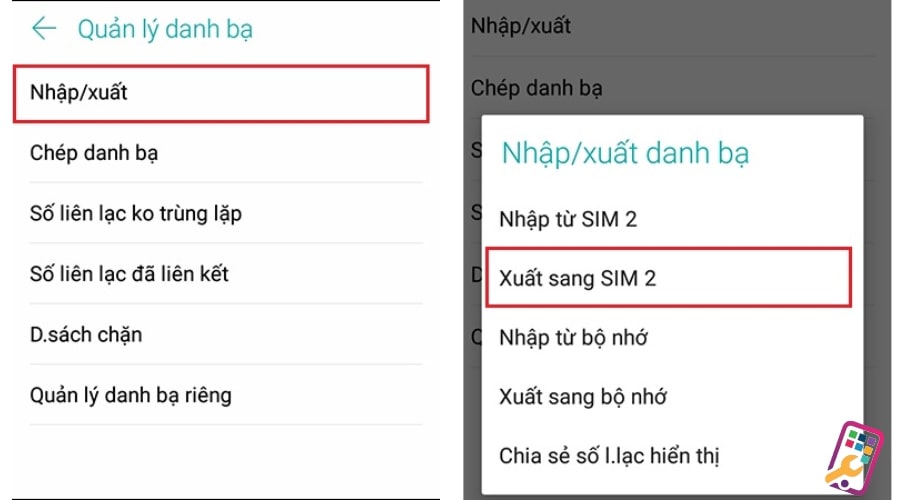
1.2. Cách Xuất Danh Bạ Sang Bộ Nhớ Android:
- Mở ứng dụng Danh bạ trên màn hình điện thoại Android của bạn.
- Trong ứng dụng Danh bạ, hãy chọn biểu tượng menu (thường là ba dấu chấm hoặc dòng) hoặc tìm kiếm tùy chọn "Settings" hoặc "Cài đặt".
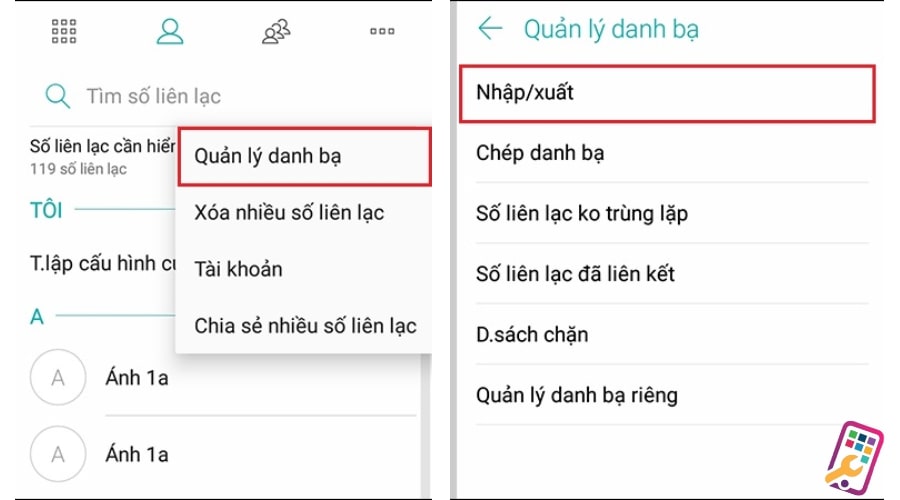
- Trong mục cài đặt, tìm kiếm tùy chọn "Export/Import" hoặc "Xuất/Nhập".
- Nếu có tùy chọn này, chọn "Export to Storage" hoặc "Xuất ra Bộ nhớ".
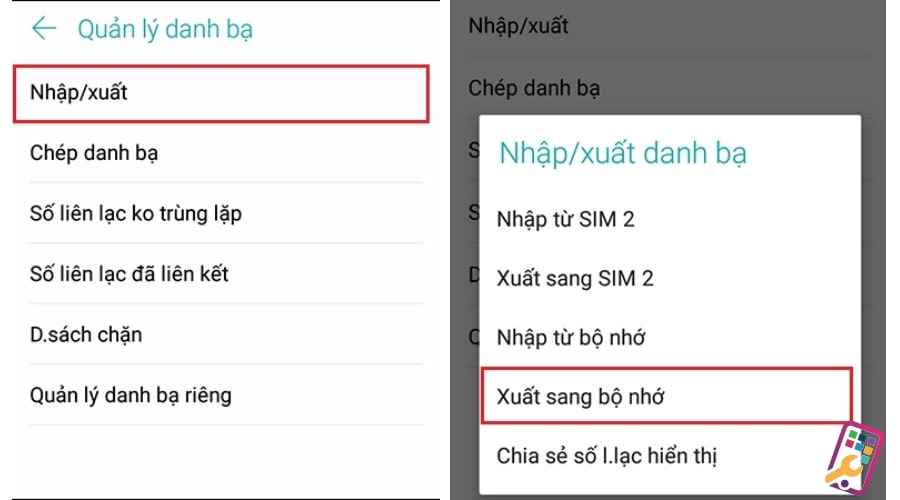
1.3. Sử Dụng Ứng Dụng Trung Gian:
- Sử dụng ứng dụng sao lưu danh bạ trên điện thoại cũ để sao lưu dữ liệu: Google Drive, Super Backup & Restore, Contacts Backup & Restore, SMS Backup & Restore.
- Tải và cài đặt ứng dụng tương tự trên điện thoại mới, sau đó khôi phục dữ liệu từ tệp tin sao lưu đã được tạo ra.

Kết Luận
Những cách xuất danh bạ điện thoại Android ở bài viết trên mà HanoiMobile đã liệt kê cho bạn không chỉ là cách bảo vệ dữ liệu danh bạ mà còn là một phần quan trọng trong việc muốn chuyển danh bạ từ điện thoại này sang điện thoại khác. Nếu trong quá trình có vấn đề khó giải quyết có thể liên hệ với chúng tôi, chúng tôi là trung tâm sửa chữa điện thoại uy tín, có đội ngũ tư vấn chuyên nghiệp, am hiểu kỹ thuật sẵn sàng trả lời các bạn.



![mAh là gì? Ý nghĩa dung lượng pin của đơn vị mAh [A-Z]](https://hanoimobile.vn/uploads/tintuc/mAh là gì/mAh là gì.jpg)
![Smartphone là gì? Điện thoại Smartphone thông minh [FULL]](https://hanoimobile.vn/uploads/tintuc/Smartphone là gì/Smartphone là gì.jpg)

![Face ID là gì? Cách cài đặt thiết lập Face ID chuẩn [A-Z]](https://hanoimobile.vn/uploads/tintuc/Face ID là gì/Face ID là gì.jpg)









Để lại câu hỏi của quý khách